不少人买回苹果后都不知道如何把苹果手机里的照片导入电脑,下面就给大家分享一下把iPhone里的照片导入电脑的具体步骤,一起来看看吧!
如何把苹果手机里的照片导入电脑:
安装itunes之后,将苹果手机与电脑连接,然后打开我的电脑,双击iPhone图标,就可以看到iPhone上的照片了,单选或多选照片文件右击复制,就可以导入到电脑上了。
或者可以使用PP助手、iTools、iFunBox等第三方管理软件,这些软件同样需要itunes的支持。
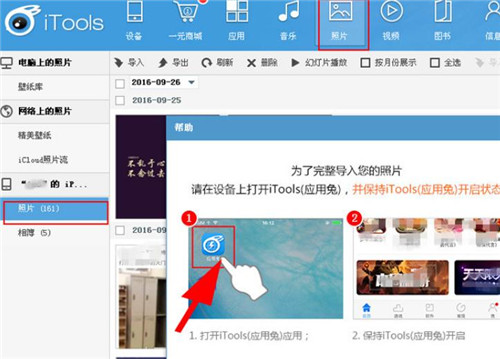
把苹果与电脑连接,然后下载并安装iTools助手,打开iTools设备会自动连接并加载照片、音频等资源。
具体步骤:
1、将苹果手机数据线连在电脑上,在我的电脑里面打开显示检测到iPhone,会出现iPhone的文件夹;
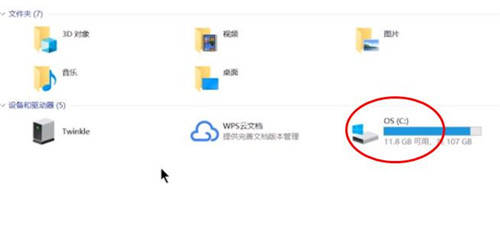
2、右键点击iPhone有关的文件夹,进入下一步,点击导入图片和视频;
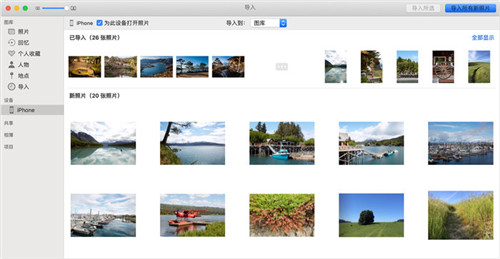
3、选择要导入的图片组,点击下方的“更多选项”;
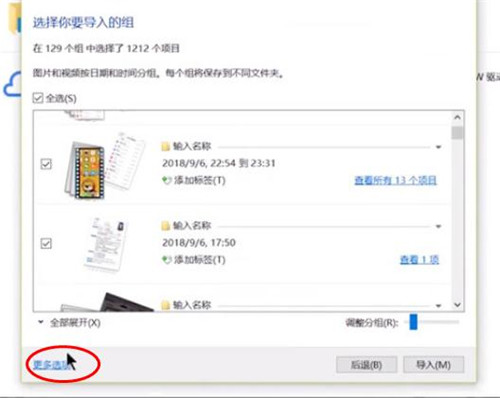
4、在弹出的界面中设置“文件名”和“导入位置”,还可以“调整分组”和“选择分组”,最后点击“导入”即可。
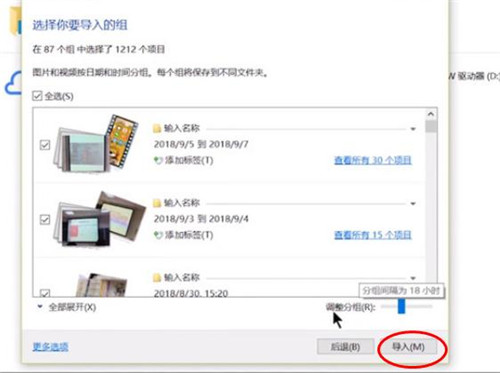
怎么样是不是很简单呢?赶快试一试吧!
以上就是“如何把苹果手机里的照片导入电脑 具体步骤”的全部内容了,希望对大家有所帮助。
推荐阅读:iPhone11一直定位怎么办 iPhone11定位怎么关

2021-07-19 16:40

2021-07-19 16:40

2021-07-19 16:39

2021-07-19 16:40

2021-07-19 16:39

2021-07-19 16:40

2021-07-19 16:39

2021-07-19 16:38

2021-07-19 16:38

2021-07-19 16:38

2021-07-19 16:38

2021-07-19 16:37

2021-07-19 16:37

2021-07-19 16:36